Steam jest platformą, na której można grać w wiele konkurencyjnych gier, ale czasami możesz napotkać Twoje połączenie z serwerami kojarzeń nie jest wiarygodnym komunikatem.
Ten problem można prześledzić z powrotem do Stream, zwłaszcza gdy występuje problem z ich serwerami. Dlatego zawsze sprawdzaj status swoich serwerów online. Jeśli serwery działają płynnie, oznacza to, że przyczyną błędu jest Twoja strona.
W tym artykule przedstawiliśmy niektóre rozwiązania, które mogą rozwiązać ten problem.
Jak naprawić Twoje połączenie z serwerami kojarzeń nie jest niezawodne?
- Użyj polecenia IPconfig
- Daj uprawnienia administratora na Steam
1. Użyj polecenia IPconfig
IPconfig, znany jako konfiguracja protokołu internetowego, jest aplikacją konsolową używaną do wyświetlania wszystkich bieżących konfiguracji IP / TCP na twoim komputerze. IPconfig służy również do dostosowania systemu nazw domen (DNS) i protokołu dynamicznej konfiguracji hosta (DHCP).
IPconfig może wymusić odświeżenie adresu IP DHCP komputera-hosta i naprawić Twoje połączenie z serwerami kojarzeń nie jest wiarygodnym komunikatem. Aby to zrobić, wykonaj następujące kroki:
- wciśnij Klawisz Windows i R klawisz, aby uruchomić aplikację Uruchom. Rodzaj cmd w oknie dialogowym i poczekaj na Wiersz polecenia.

- Podczas działania wiersza polecenia wpisz ipconfig / release.

- Rodzaj ipconfig / renew jak tylko to się stanie. Będzie to wymagać nowego adresu IP od serwera. Należy pamiętać, że jeśli komputer jest podłączony do modemu kablowego lub modemu DSL, należy go podłączyć bezpośrednio do sieci modemu, aby uniknąć routera. Następnie możesz użyć ipconfig / release. Wyłącz zasilanie na kilka minut. Ta czynność umożliwi przejęcie starego adresu IP przez inny komputer.
- Następnie wpisz ipconfig / flushdns.
- Na koniec zrestartuj system, kliknij prawym przyciskiem myszy klienta i uruchom Steam, a następnie wybierz Uruchom jako administrator. Teraz spróbuj ponownie dobierać.
2. Udziel uprawnienia administratora na Steam
Steam potrzebuje odczytu i zapisuje dostęp zarówno do swojego folderu, jak i dysku. Ponadto Steam musi uzyskać dostęp administratora do pracy bez żadnych nagłych błędów.
Aby upewnić się, że Twoje połączenie z serwerami kojarzeń nie jest niezawodne, nie pojawi się komunikat, upewnij się, że te dwa warunki są spełnione.
Wykonaj następujące kroki, aby przyznać dostęp administratorowi Steam
- Nawigować do C: Program Files (x86) Steam.
- Wyszukaj główny program uruchamiający Steam, wyszukując plik .exe o nazwie Steam.exe. Kliknij go prawym przyciskiem myszy i wybierz Nieruchomości na liście. Następnie wybierz Zgodność zakładka u góry ekranu. Tuż pod małym oknem dialogowym zobaczysz pole wyboru z napisem Uruchom ten program jako administrator sprawdź i zapisz zmiany dokonane przed wyjściem.

- Wyszukaj plik .exe GameOverlayUI.exe. Ustaw ten plik, aby działał również jako administrator.
- Znajdź Parowy katalog w C: Pliki programów.
- Kliknij katalog prawym przyciskiem myszy i wybierz Nieruchomości. Idź do Bezpieczeństwo kartę i wybierz zaawansowane, znajduje się w dolnej części okna.

- Po tym poleceniu pojawi się okno. Ostatnie dwa wiersze w oknie nie są edytowalne, ale cztery pierwsze rzędy są edytowalne. W tym momencie możesz zobaczyć, że pełny dostęp został przyznany.
- Powtórz tę akcję dla wszystkich edytowalnych wierszy. Kliknij wiersz i naciśnij Edytować przycisk. Spowoduje to otwarcie okna pełnego pól wyboru. Zaznacz wszystkie pola, a także zaznacz Pełna kontrola opcja. Następnie kliknij Zastosować i zapisz wprowadzone zmiany.
- W tym momencie nie pojawi się komunikat o błędzie podczas dobierania graczy. Uruchom ponownie komputer, aby potwierdzić, że wszystkie zmiany zostały zastosowane, a następnie uruchom Steam.
Mam nadzieję, że te rozwiązania pomogły ci naprawić Twoje połączenie z serwerami kojarzeń nie jest niezawodnym komunikatem na twoim komputerze.

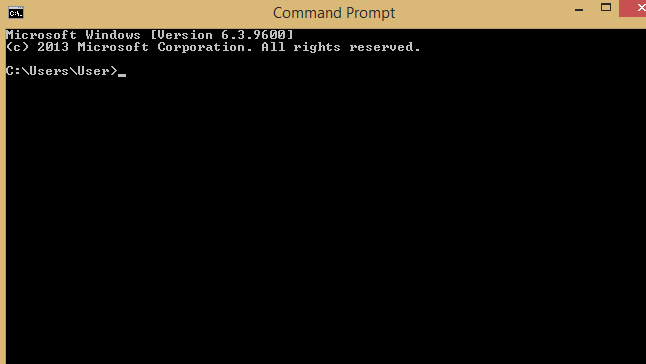


![Twoje połączenie z serwerami kojarzeń nie jest niezawodne [Fix]](https://pogotowie-komputerowe.org.pl/wp-content/cache/thumb/0b/5bff7f645f78a0b_320x200.png)



